Cara Menambahkan Beberapa Domain Baru ke Dalam Sebuah Hosting

Umumnya sebuah layanan hosting digunakan hanya untuk satu nama domain. Ketika kita memesan atau menyewa layanan hosting tentu akan diminta menyambungkannya dengan sebuah nama domain. Contohnya sudah saya sampaikan pada tulisan-tulisan berikut ini:
- Cara mendapatkan nama domain gratis di Freenom
- Cara mendaftar hosting menggunakan kupon atau voucher
- Cara mengaitkan nama domain dan hosting
Tutorial ini masih akan melanjutkan tulisan-tulisan di atas (menggunakan hosting yang sama).
Tambah Domain Baru
Untuk menambahkan domain baru, Anda perlu membuat atau mendaftarkan dulu nama domainnya. Misal yang paling mudah saja, silahkan buat domain gratis di Freenom, ikuti petunjuknya seperti link di atas. Jika sudah dibuat maka saatnya untuk menyambungkan antara domain baru tadi ke hosting yang sudah ada. Perlu diingat bahwa hostingnya harus sudah disambungkan dengan nama domain yang pertama saat mendaftar hosting. Pada contoh ini saya menggunakan domain bolehtanya.ga dari Freenom dan hosting dari JawaHost yang sudah terdaftar.
Cara menambahkan domain ini mirip dengan cara menyambungkan antara domain dan hosting, tetapi ada sedikit perbedaan. Domain yang pertama merupakan root atau nama utama dari hosting kita. Sedangkan yang akan kita sambungkan ini adalah domain tambahan yang nantinya bisa berfungsi seolah-olah seperti domain dan hosting yang berbeda.
Maksudnya bagaimana? Ilustrasinya begini. Saya punya sebuah hosting dan sebuah domain (bolehtanya.ga), kemudian saya ingin buat sebuah domain baru lagi dengan nama akademiqportal.tk dan disambungkan ke hosting yang sudah ada. Sehingga nanti ketika domain baru diakses orang lain akan menampilkan halaman yang berbeda dengan domain bolehtanya.ga.
Nah, yang akan kita bahas ini adalah bagaimana caranya agar domain baru dan hosting ini bisa berfungsi sehingga bisa diakses orang lain.
Add-on Domain
Untuk menambahkan domain baru kita gunakan menu Add-on Domain yang ada pada cPanel hosting. Silahkan login ke akun cPanel, kemudian cari bagian Domains, klik Add-on Domain atau Domain Add-on. Perhatikan gambar.
Selanjutnya isi form yang disediakan, sebagai contoh saya masukkan domain baru akademiqportal.tk yang telah saya buat di Freenom [1]. Subdomain dan Document Root akan terisi otomatis. Beri centang pada akun FTP [2] jika ingin membuat akun FTP agar dapat mengupload dokumen ke folder Document Root. Beri nama user [3], formatnya akan menjadi seperti alamat email. Pada contoh saya adalah banghaji@akademiqportal.tk.
Setting password 2 kali [4] dan [5] sambil memperhatikan kekuatan password yang Anda buat. Jika lemah maka password tersebut tidak bisa digunakan. Disarankan menggunakan kombinasi huruf kapital, huruf kecil, angka dan simbol-simbol.
Jika sudah semua, klik Tambah Domain [6].
Jika tidak ada masalah, akan ditampilkan pesan bahwa domain baru beserta akun FTP telah berhasil dibuat. Anda juga ditawarkan untuk masuk ke File Manager.
Silahkan upload file-file Anda ke folder yang disediakan berdasarkan akun FTP Anda tadi. Jika Anda ingin mengakses folder tersebut menggunakan aplikasi, silahkan gunakan aplikasi FTP Client seperti WinSCP, FileZilla, CoreFTP atau yang lainnya.
Pada contoh ini saya akan upload sebuah file HTML yang berisi ucapan selamat datang dengan nama file index.html. Silahkan masuk ke File Manager jika ingin mengupload, atau buat file baru dengan nama index.html kemudian isi file tersebut dengan kode berikut sebagai contoh:
<html><head> <title>Akademi-Q Portal</title></head><body> <p align="center"> <h2>Selamat Datang di Akademi-Q Portal</h2> </p></body></html>
Jika sudah, kira-kira jadinya seperti ini di folder tersebut.
Belum bisa diakses
Sampai pada tahap ini, domain baru tersebut belum bisa diakses karena belum disambungkan atau dikaitkan dengan hosting. Untuk itu silahkan baca cara mengaitkan nama domain dan hosting. Masukkan alamat Nameserver yang diberikan oleh penyedia hosting Anda ke dalam kolom Nameserver yang ada di akun domain Anda di Freenom. Biasanya adalah NS1 dan NS2. Contohnya:
Jika sudah disambungkan, perlu beberapa jam agar domain baru ini bisa diakses secara normal dan menampilkan file index.html yang tadi dibuat. Setelah tersambung hasilnya bisa dilihat dengan mengakses alamat baru http://akademiqportal.tk seperti ini.
Selamat, Anda sudah berhasil mempraktekkan Cara Menambahkan Beberapa Domain Baru ke Dalam Sebuah Hosting. Untuk menambahkan lagi domain baru caranya tetap sama. Silahkan ditambahkan sampai beberapa domain, tetapi perhatikan batas maksimal yang diberikan oleh penyedia hosting Anda 😀
Sampai jumpa pada tulisan lainnya…
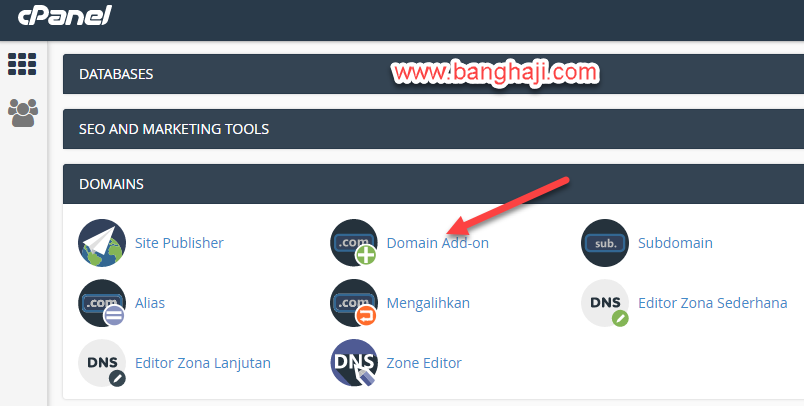
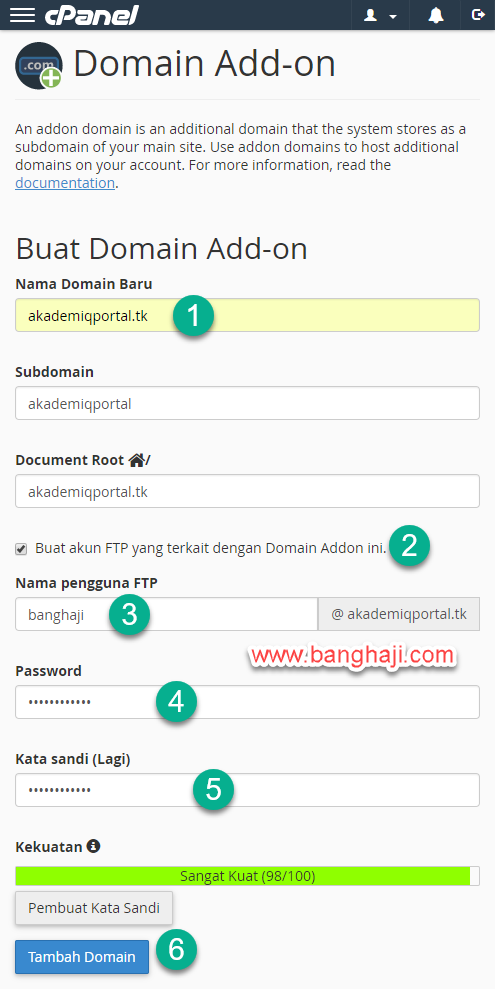

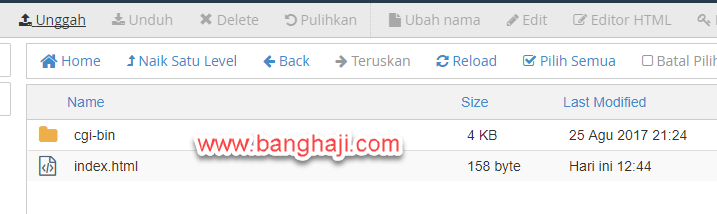

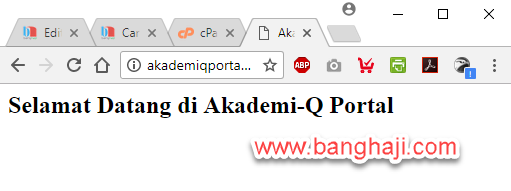
Gabung dalam percakapan